










Категория: Инструкции
Мини-инструкция оплаты услуг через банкомат «Сбербанка» поможет вам максимально быстро и правильно выполнить операцию. Это можно сделать по карте или наличными.
Если вы проводите операцию в отделении Сбербанка, то можете обратиться за помощью к консультанту. И всегда забирайте чеки: они помогут в случае возникновения спорных вопросов.
Если же вы используете отдельно стоящее устройство вне офиса банка, тогда вам нужно следовать подсказкам системы. Для начала вставьте карточку, введите пин-код на клавиатуре, дождитесь появления экрана с Меню. Чтобы осуществить платеж, нажмите в меню вкладку «Платежи и переводы».
Из открывшегося списка найдите нужную услугу:
Если вам нужно оплатить мобильный телефон. то вам не нужно заходить в раздел платежей, сразу выбирайте в главном меню категорию «Оплатить мобильную связь без комиссии». Там вы либо указываете нужный номер сами, либо если вы его уже оплачивали, выбирайте из «истории» сохранений. Вносите сумму наличными или снимаете с карточки.
Оплачивая услуги через банкомат «Сбербанка», вы экономите время и деньги, а благодаря тому, что в современных терминалах максимально упрощено меню, запутаться в последовательности действий почти невозможно
Всегда плачу за всякие услуги только через их банкоматы или терминалы, если карточку забуду дома. Удобно, быстро, а главное — в 90% случаев банк не взимает комиссию, т.е. еще и экономно. Ну и сам факт того, что банкоматы Сбера находятся везде: от супермаркетов до больших торговых центров, говорит об огромном удобстве. Хотелось бы узнать, можно ли подключить «Мобильный банк» через банкомат? Сбегать в отделение время не позволяет
Я уже дано оплачиваю разного рода услуги через банкомат «Сбербанка» это удобно и классно, главное вы знаете не нужно стоять в огромной очереди, ждать пока тетя еле ели вносит твои данные. Часто слышу что люди бояться банкоматов, но я могу сказать одно, самое главное это просто попробовать, я уверяю что во всех все выйдет, там все достаточно просто. И главное быстро.
РЕКОМЕНДОВАНО К ПРОСМОТРУ АДМИНИСТРАЦИЕЙ САЙТА:
Как кредиты и банковская система влияют на души людей? Когда можно взять кредит? И когда его брать нельзя!
Когда имеешь зарплатную карточку Сбера это очень удобно. В дн. перечисления получки я захожу после работы в попутное сбербанковское отделение, сразу оплачиваю ЖКХ, пополняю как следует телефоны, а потом снимаю деньги. Интерфейс интуитивно понятный, в отделении много банкоматов и терминалов, так что особых очередей там нет. Комиссия меньше чем при оплате через оператора.
У меня банкомат Сбер. стоит неподалеку от дома и я сразу же плачу за коммунальные услуги и за телефон. Плюс в том, что нет необходимости тратить свое время и ходить куда то если все рядом и еще не вычитают проценты. В терминалах вычитают по пять рубл от любой положенной суммы на телефон, а то и больше и получается совсем не выгодно. Сейчас терминалов стало намного меньше, так как народ перестает пользоваться их услугами!
Очень удобный вид оплаты, всё время им пользуюсь. За все время, нашла много плюсов, например то, что не нужно часами стоять в очереди, чтобы оплатить услуги, не нужно подстраиваться под график работы. Так же к плюсам можно отнести: отсутствие комиссии и выдачу чеков. На лично примере убедилась, что наличие чека очень важно, с ЖКХ, возник спорный вопрос, но так как у меня был в наличии чек об оплате, все благополучно решилось. Единственное, что хотелось бы уточнить, какие есть ограничение по номиналу купюр?
Читайте также на эту тему:
Мобильный банк от Сбербанка — это SMS-сервис, при активации которого становятся доступны следующие услуги:
Подключить данную СМС-службу может каждый клиент Сбербанка, получивший пластиковую карту, выданную банком.
Услуга доступна в двух вариантах — полном и экономном. При активировании сервиса любым из перечисленных ниже способов от клиента потребуется уточнить, какой именно пакет он хотел бы использовать.
Самыми очевидными способами активирования данной службы являются самостоятельный визит в отделение банка и подключение через терминал оплаты или банкомат. Тем не менее, существует возможность активации Мобильного банка не выходя из дома — через интернет. Для этого, однако, нужно быть уже подключенным к услуге Сбербанк Онлайн.
Активирование сервиса онлайн осуществляется в два этапа: создание заявки и подтверждение заявки. Чтобы создать заявку, авторизуйтесь на странице Сбербанка Онлайн, используя ваши личные реквизиты:
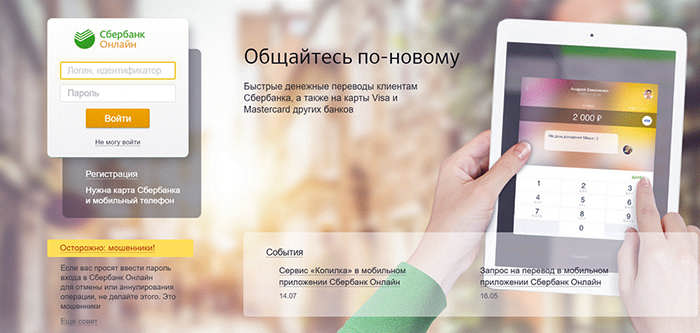
Далее, в левой колонке на странице личного кабинета найдите ссылку «Мобильный банк»:
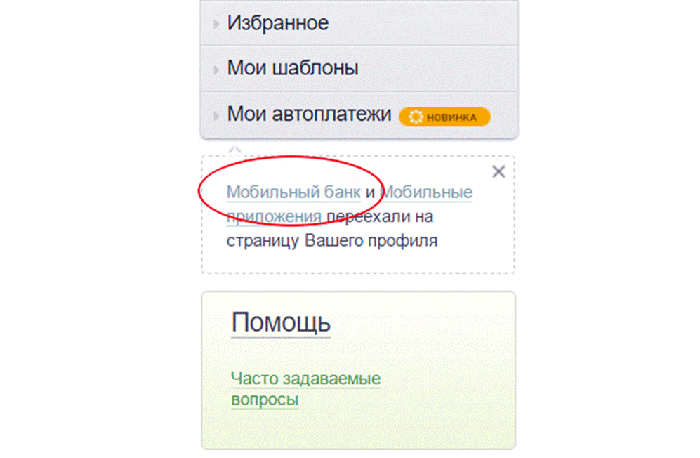
Это перенесет вас на страницу вашего профиля в системе Сбербанк Онлайн. Здесь, уже в левой колонке, нажмите «Мобильный банк», далее — вкладку «Детали подключения»:
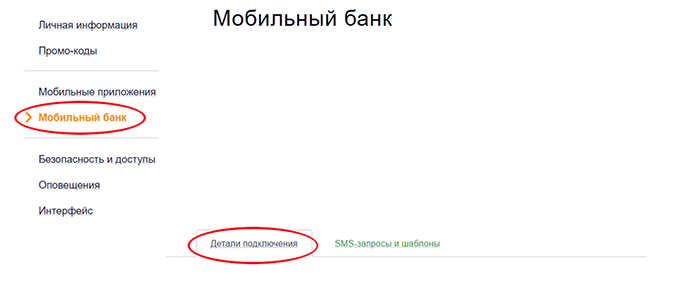
На открывшейся странице выберите ссылку «Подключить». Перед переходом к непосредственному созданию заявки необходимо будет выбрать Экономный или Полный план, отличия между которыми описаны в начале статьи.
После выбора и подтверждения тарифа откроется страница, где нужно будет ввести вашу личную информацию:
Далее — подтверждаем заявку: нажимаем «Подтвердить», проверяем правильность информации, введенной нами на предыдущем этапе, следом нажимаем «Подтвердить по SMS». После этого на введенный вами сотовый придет СМС-сообщение с одноразовым паролем. Введите пароль в соответствующее поле.
Рассмотрение заявки работниками банка займет некоторое время — обычно в пределах трех рабочих дней. В течение этого времени статус заявки можно будет отследить в личном кабинете. После вынесения положительного решения со стороны банка никаких дополнительных операций проводить не нужно.
К безусловным плюсам данного способа активирования относится то, что его можно осуществить, не выходя из дома. Однако следует помнить, что для того, чтобы им воспользоваться, необходимо быть клиентом Сбербанка Онлайн — системы онлайн-банкинга от Сбербанк.
Через телефон по СМСРанее, еще до того, как банковские интернет-услуги получили широкое распространение, существовала возможность активирования Мобильного банка по СМС. Для этого требовалось пройти регистрацию и подать заявку в специальном сотовом сервисе Сбербанка. С распространением интернета появились более удобные и безопасные способы активации Мобильного банка, поэтому возможность подключения по СМС была приостановлена.
По СМС на данный момент доступна только возможность перехода с одного тарифа на другой. Так, чтобы перейти на пакте Эконом, отошлите на номер 900 одну из следующих команд:
Чтобы перейти на Полный тариф с Экономного, отправьте одну из следующих команд:
XXXX в этих командах — последние 4 цифры номера вашей банковской карты.
При помощи терминала в банкоматеЧтобы активировать службу, идти в банк и стоять там очередь совсем необязательно — можно воспользоваться ближайшим банкоматом или терминалом. От вас потребуется лишь банковская карта и знание ее пин-кода.
Для получения доступа к возможностям сервиса, вставьте карту в специальный разъем банкомата или терминала и введите пин-код. После этого в главном меню выберите пункт «Мобильный банк». Это перенесет вас на экран выбора услуг, связанных со службой СМС-банкинга. Здесь выберите «Подключить основную карту», далее — полный или экономный вариант. Срок активации составляет также до трех рабочих дней с момента отправки запроса.

К плюсам данного метода относится то, что вам не нужно идти в банк и заполнять бумаги — все делается быстро через терминал. Кроме того, в отличие от способа активации службы через интернет, здесь вам вовсе необязательно быть клиентом онлайн-банкинга от Сбербанк — сервиса Сбербанк Онлайн.
Через личный кабинет в полном объемеПодключить услугу через личный кабинет можно как в ее полной, так и в экономной версии. Процедура полностью описана в самом начале раздела статьи о способах подключения. Если вы уже используете эконом-версию Мобильного банка, возможности перехода на полный тариф через личный кабинет нет. Переход между тарифами возможен при помощи СМС-команды, при личном посещении отделения банка, а также в банкомате или терминале оплаты.
Особенности подключения услуги «Мобильный банк» Сбербанка С телефона МегафонПроцедура подключения сбербанковского Мобильного банка унифицирована для всех операторов связи. Каких-либо особенностей, связанных с активацией сервиса именно на телефонах операторов Мегафон, нет. Может, однако, возникнуть некоторая путаница из-за названий. Дело в том, что Мегафон предлагает абонентам сервис под названием «Мобильный банк», с помощью которой можно оплачивать товары и услуги прямо с баланса сотового. За исключением названия, данный сервис не имеет ничего общего со сбербанковской СМС-службой Мобильный банк. Абоненты Мегафон, являющиеся клиентами Сбербанк, могут пользоваться обеими услугами без каких-либо ограничений.
С телефона БилайнТак же, как и в случае с Мегафон, на Билайне есть сервис быстрой оплаты товаров и услуг с баланса телефона с таким же названием. Данный сервис является продуктом Билайн и не имеет ничего общего с СМС-сервисом от Сбербанка. Никаких ограничений на использование сбербанковского Мобильного банка служба быстрой оплаты от Билайн не налагает.
При помощи телефона МТСВ разное время абонентами МТС наблюдались перебои в работе СМС-сервиса Мобильный банк от Сбербанка, выражавшиеся главным образом в ошибках обработки USSD-команд (СМС-команд, отправляемых на короткий номер). В силу ряда причин, команды не доходили до главного цента Сбербанка, и использование сервиса в полной мере в эти периоды не представлялось возможным. Впрочем, все технические неполадки обычно оперативно разрешались.
С помощью Теле2Ранее для обработки USSD-команд через телефоны оператора Теле2 использовался другой номер, отличный от использовавшегося для Билайн, МТС и Мегафон. На данный момент активация и использование услуги на телефонах оператора Теле2 ничем не отличается от ее активации и использования на телефонах других операторов.
Как подключить Мобильный банк Сбербанка на другой номер?Необходимость подключения данной службы на другой номер может возникнуть в случае, если вы хотите управлять услугами СМС-сервиса с нескольких номеров телефона. Чтобы подключить Мобильный банк на другой номер при сохранении старого необходимо лично прийти в отделение Сбербанка и заполнить заявление по следующей форме:
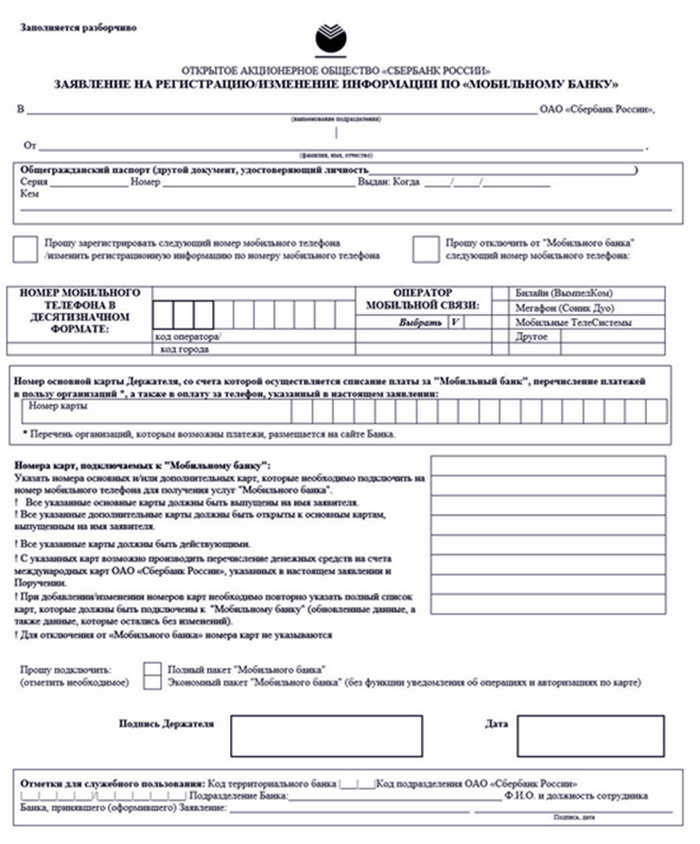
Здесь нужно будет отметить галочкой пункт «Прошу зарегистрировать следующий номер мобильного телефона…». Заявления на подключение другого номера рассматриваются в пределах трех рабочих дней.
Подключение при смене номераВозможны ситуации, когда возникает необходимость смены номера телефона, привязанного к сервису.
Это может понадобиться при:
Смена номера, привязанного к Мобильному банку, осуществляется в отделении Сбербанка. Вам необходимо будет заполнить два заявления по форме, приведенной чуть выше. Одно заявление в данном случае будет на отключение службы от старого номера, второе — на подключение к новому. Таким образом, в одном заявлении галочкой нужно отметить пункт «Прошу отключить от «Мобильного банка» следующий номер телефона», а во втором — «Прошу зарегистрировать следующий номер мобильного телефона…». Отключение от старого телефона необходимо в целях безопасности: неиспользуемые номера оператор спустя какое-то время «отдает» другим клиентам. В этом случае, если Мобильный банк не был отключен, новый владелец номера будет получать СМС-уведомления о произведенных по вашим банковским картам операциях.
В случае утери телефона или сим-карты, настоятельно рекомендуется обратиться в офис сотового оператора, чтобы заблокировать номер во избежание несанкционированного доступа к вашим банковским картам.
Заявления о смене привязанного к сервису номера также рассматриваются в пределах трех рабочих дней.
Видео по теме:Поделитесь с друзьями
Не представляю, какие могут быть сложности и зачем вообще нужна инструкция по пользованию банкоматом Сбербанка, но все же напишу, раз спрашивают.
Для начала берем карту и смотрим нее. Так без картинок довольно сложно объяснить. Но приблизительно дело в следующем. Например, у вас есть карта Visa. Необходимо расположить ее таким образом, чтобы большой палец правой руки можно было положить на значок Visa. В общем, не стесняйтесь, спросите у того, кто рядом – вам подскажут. Или же сами попробуйте. Не бойтесь – банкомат не проглотит карту. Это возможно лишь после того, как вы неправильно введете пин несколько раз подряд.
Кстати, про пин. Пин – это пин-код, он необходим для того, чтобы вы и только вы могли пользоваться картой. Как правило, состоит он из четырех цифр. Их вам и надо будет ввести с помощью клавиш. Будьте внимательны, не ошибайтесь! Если ошиблись раз, попробуйте второй. Не подходит – вынимайте, сверяйте код, ибо после третьего раза может зажевать.
Потом будет предложено меню «Снять наличные», «Остаток на счету» и другие. Логическую цепочку построить достаточно просто: снимаем столько, сколько надо и идем домой. Либо заказываем выписку (либо на экране покажут, либо на бумажке». Не забудьте забрать карту, когда будете уходить.
24 Comments to Инструкция по пользованию банкоматом Сбербанка>Не представляю, какие могут быть сложности и зачем вообще нужна инструкция по >пользованию банкоматом Сбербанка, но все же напишу, раз спрашивают.
Да за тем, что людям престарелого возраста сложно пользоваться любыми электронными устройствами. А если была понятная инструкция с картинками, то им было гораздо проще снять свои деньги.
А вот зачем Вы написали такую статью совсем не понятно. Кому она поможет.
Анатолий, если люди пожилого возраста не умеют пользоваться банкоматом, вряд ли они умеют пользоваться Интернетом.
Данный материал описывает последовательность действий. Такой инструкции мне было бы вполне достаточно тогда, когда я пользовался им в первый раз.
А вот я искала инструкцию как пользоваться банкоматом Сбербанка. И нашла вашу ерунду. Сделала вывод, что Сбербанку наплевать на клиентов. И особенно на пожилых. Поучитесь у западных банков. Доброжелательно объясняют и слепым и глухим и умственно отсталым. А вы так пренебрежительны …
Елена, а мы вообще какое отношение к Сбербанку имеем?
Если, как вы говорите, Сбербанку наплевать на своих клиентов, так и ему претензии предъявляйте.
Мы уверены, что пенсионер, который не умеет пользоваться картой, вряд ли умеет искать информацию с помощью поисковых систем.
Если Сбербанк пожелает, он установит информационные листы возле банкоматов, и это будет действительно полезно!
Я не пенсионер и инетом пользуюсь каждый день, но и у меня возникают вопросы по использованию банкомата. Инструкция, которую Вы написали, – это не инструкция. Почитайте хотя бы инструкцию к электрочайнику, а это не банкомат. И не надо делать из пенсионеров идиотов; для того, чтобы вставить карту, им не нужна Ваша писулька, а вот информация, связанная с переводом денег на другой счет, стоимость услуг и т. д. да и вообще развернутое меню, чтобы четко понимать что где что, какой номер какого объекта, необходима не только пенсионерам. Может тогда нам не придется стоять в очереди у банкомата, пока кто-то копается в его меню, тщетно пытаясь в очередной раз провести одну и ту же операцию. У меня, кстати, был случай при переводе с карты на карту, когда банкомат надолго задумался. Завис или не завис, не знаю, поскольку из-за приличной задержки пришлось перезагружать карту. Никого не хотел обидеть, а только хотел сказать, что банкомат – это машина, и как на всякое техническое устройство на него должна быть инструкция. Уверен, что есть, вот только где?
Олег.
такой вопрос, сделал карту года три назад. Ни разу не пользовался, visa electron, обслуживание платное…письменный отказ не делал, выставит ли Сбербанк мне счет за пользование картой, если да то в какой форме может быть это?
С 1 июня 2010 года банки начали брать с москвичей комиссию за оплату услуг ЖКХ

С 1 июня 2010 года банки начали брать с москвичей комиссию за оплату услуг ЖКХ. Каждый банк предлагает свой процент и возможность оплаты коммунальных услуг через банкоманты или специальные терминалы. Использование услуг терминала или банкомата значительно снижают процент, который вы отдаете банковскому оператору в кассе. Давайте рассмотрим как можно оплатить услуги ЖКХ через банкомат или платежный терминал Сбербанка.
Принцип работы одинаков практически для всех других банкоматов, но мы рассмотрим лишь работу банкомата Сбербанка.
Как платить за услуги ЖКХ через банкомат или терминал Сбербанка?В данном случае размер комиссии при такой форме оплаты в Сбербанке с 1 июня составит 0,5% от суммы, указанной в ЕПД (у операциониста – 2%).
1. Для оплаты услуг ЖКХ через банкоматы или платежные терминалы необходима пластиковая карта Сбербанка. Если ее у вас нет, можно оформить бесплатную карту Maestro Мomentum, заключив со Сбербанком универсальный договор банковского обслуживания (УДБО).
Карта выдается сразу же, действует на территории России, ею можно расплачиваться в магазинах и использовать для управления своими счетами в банке. Если удобнее платить наличными, то лучше воспользоваться платежным терминалом - большинство терминалов Сбербанка принимают наличные деньги, причем, схема платежа наличными аналогична схеме оплате по карте.
2. Если карта уже на руках – ищем банкомат «Сбербанка». При вводе карточки на экране появится вот такая вот «картинка»:
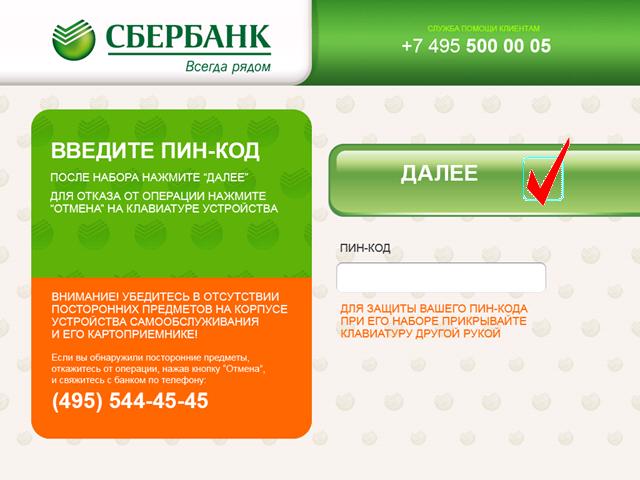
В соответствующую графу забиваем пин-код и нажимаем «кнопку» «далее».
3. В новом меню выбираем графу «оплата услуг».

4. Затем выбираем «коммунальные платежи».
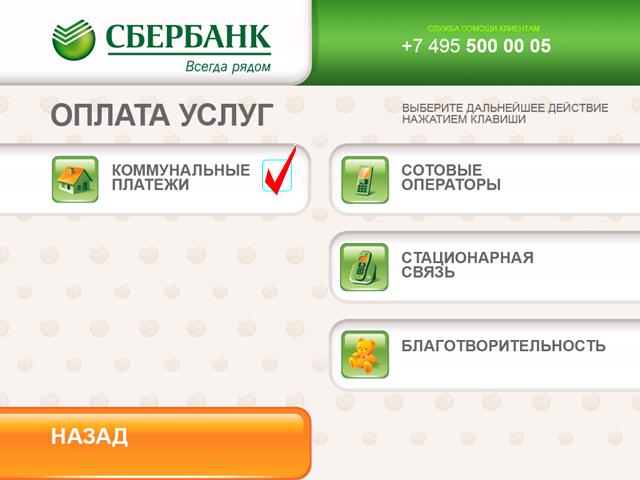
5. Открывается вот такое окно.
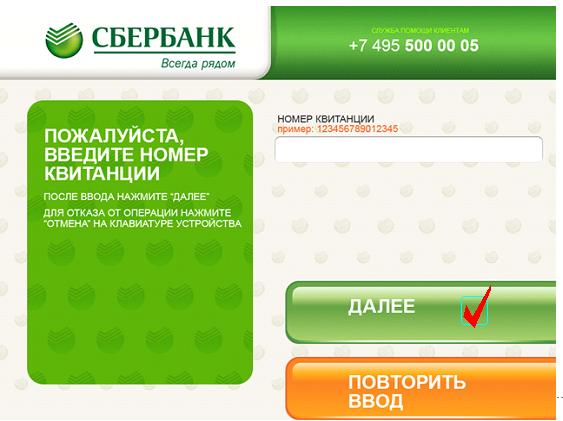
6. В поле «номер квитанции» аккуратно переносим «код плательщика» из ЕПД. На рисунке код плательщика обведен красным.
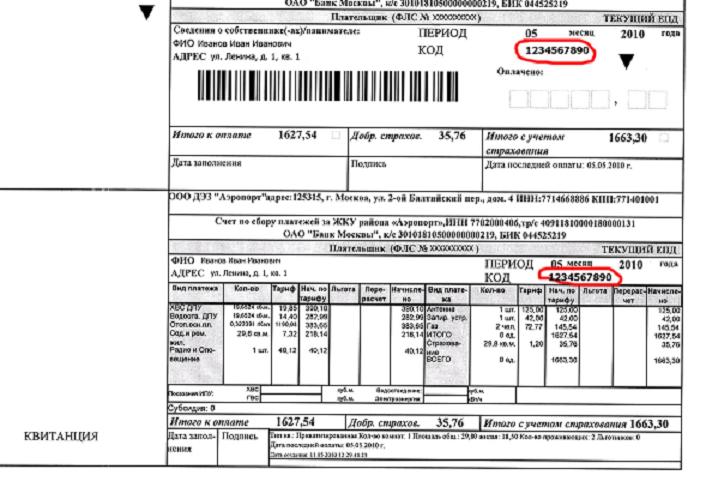
После ввода жмем на кнопку «далее».
7. Появляется вот такое окно. В поле «идентификатор плательщика» повторяем код плательщика, в соответствующее поле вводим месяц оплаты, например, «06», и сумму, указанную в квитанции. После чего нажимаем на кнопку «оплатить».
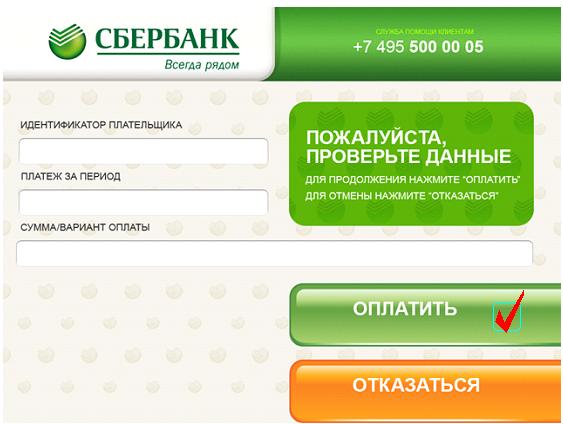
8. Платеж успешно завершен. Осталось только выйти из системы. Нажимаем на кнопку «нет», и дожидаемся, пока банкомат выдаст чек, подтверждающий выполненную операцию. Его необходимо сохранить на случай, если возникнут спорные ситуации.
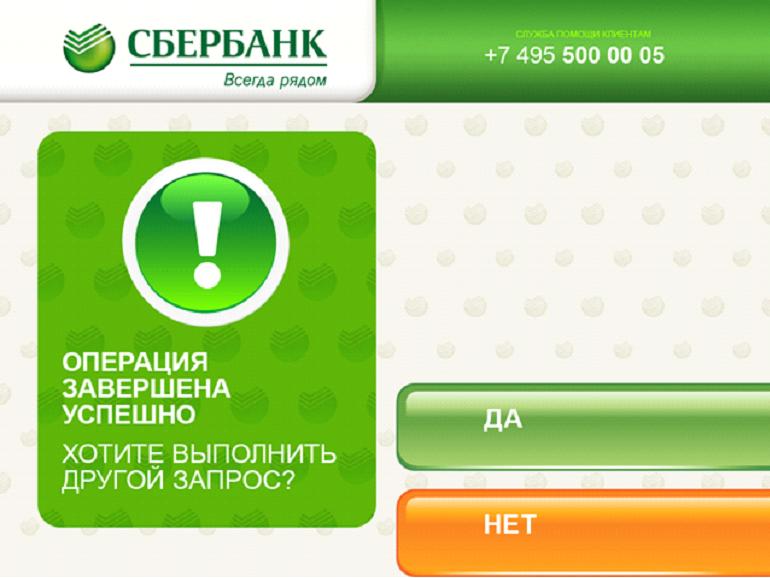
Надеемся, что пошаговая инструкция по оплате ЖКХ вам поможет.
Короткая ссылка на новость: http://informatio.ru/
Если вы хотите перевести большую часть своих финансовых операций в Интернет, то онлайн версия Сбербанка станет незаменимым помощником. Сервис позволяет не только совершать переводы с карт на карты, оплачивать любые услуги, платить штрафы и налоги. но и следить за балансами счетов, пользоваться услугами планирования бюджета и многое другое. Всё это не выходя из дома в любое время суток. Для возможности работать онлайн вам потребуется выполнить несколько шагов простой инструкции – включить Мобильный банк. получить чеки с паролями, зарегистрироваться на сайте.
Поход в банкоматДля подключения Мобильного банка нужно отправиться со своей картой к ближайшему банкомату или терминалу, ввести пин-код и в меню найти пункт «Мобильный банк и Сбербанк Онлайн». Теперь можно подключить Мобильный банк (для этого нажать нужную ссылку, ввести номер телефона, выбрать тариф). Далее возвращаемся в это же окно и выбираем ссылку для получения логина и пароля. Распечатать первый чек и нажать ссылку для печати списка одноразовых паролей, получить второй чек. Кстати, пользоваться вы можете только теми паролями, которые были распечатаны последними, вне зависимости от того, активировали вы их или нет (это сделано в целях безопасности).

Через любую поисковую систему находим сайт Сбербанк Онлайн – online.sberbank.ru. Попадаем на страницу входа в Личный кабинет. Для регистрации нужно взять чек со специальным логином и паролем (который распечатали первым) и ввести в поля формы.

Далее система предлагает подтвердить вход через смс или пароль с чека. Если Мобильный банк ещё не подключен, то нужно пользоваться вторым распечатанным чеком и ввести выбранный системой пароль. Обращайте внимание на раскладку клавиатуры и язык.
Находим на чеке пароль и вводим в окошко. Нажимаем «Подтвердить».

Теперь вы оказались в Главном меню Личного кабинета. Именно отсюда совершаются различные банковские операции. Удобный и понятный интерфейс позволяет проводить платежи за считанные минуты. На странице вы увидите все принадлежащие вам карты Сбербанка с балансом и краткой информацией, вклады и счета. Если вы щелкните интересующую карту, то сможете узнать данные о последних совершенных транзакциях.

Слева располагается панель быстрого доступа, которой просто пользоваться – нажать картинку со значком мобильного оператора и перейти к оплате мобильных телефонов и пополнению некоторых электронных кошельков. Справа – Личное меню. В нем представлены все ваши шаблоны. автоплатежи – они позволяют упростить регулярные платежи. Также отсюда можно перейти в окно истории всех операций Сбербанк Онлайн или узнать баланс бонусных баллов системы «Спасибо». Пункт «Мои финансы» предлагает увидеть все ваши расходы и доходы в виде наглядных схем и диаграмм, а также отследить категории трат. Кроме того, вы сможете распланировать свой бюджет, а также запрограммировать цели с отчислениями на них денежных средств.
Сверху находится очень важная цепочка вкладок, с помощью которых совершаются основные операции. Первая ссылка — «Переводы и платежи». С её помощью можно перейти в окно оплаты услуг и переводам.


С этой страницы можно производить сотни банковских операций разного уровня:
Далее ссылка «Вклады и счета». Здесь вы сможете следить за вашими вкладами, отчислениями и процентами, пользоваться услугами онлайн подключения и отключения вкладов, их пополнения и переводов между счетами.
Ссылка «Карты» позволяет узнать более подробную информацию по банковским картам – дебетовым, кредитным или зарплатным. Вы можете не только увидеть последние операции, но и заказать подробную выписку за последние три года обслуживания.
Вкладка «Кредиты» будет удобна тем клиентам, которые имеют кредит в Сбербанке. Через систему легко совершать ежемесячные платежи и отслеживать состояние счета и вашей задолженности.
Во вкладке «Прочее» спрятаны ссылки на металлические счета и операции с драгоценными металлами. Их легко перевести в активные, если появится необходимость.
Завершает верхнюю строку знак шестерёнки, обозначающий опции. В этом разделе можно настроить параметры безопасности, режим видимости вкладок, вид рабочего стола и другое.
В правом нижнем углу для удобства клиента представлена актуальная информация о состоянии курса валют на последний момент.
В общем, интерфейс сервиса доступен и понятен, пользоваться им удобно и просто. Надеемся, что наши пошаговые инструкции по самым важным вопросам помогут быстро во всем разобраться. Вы можете узнать, как оплатить госпошлину, квитанцию за электроэнергию или штраф ГИБДД; как перевести деньги на карту или заблокировать счёт; как пополнить транспортную карту и создать вклад, и как пользоваться многими другими возможностями.